编辑:系统城
2015-01-21 15:20:45
来源于:系统城
1. 扫描二维码随时看资讯
2. 请使用手机浏览器访问:
http://wap.xtcheng.cc/xtjc/1303.html
手机查看
Windows安全中心服务包含防火墙状态、杀毒软件状态以及自动更新等状态的提示和系统基本安全信息,Windows7系统下在进行优化的时候会把安全中心的进程关闭,这样就会导致Windows7“Windows安全中心服务”无法开启的情况,这个问题要怎么解决?
操作方法:
1、确认 Security Center 服务的设置。
2、使用组合键“Win+R”调出运行命令框,键入命令services.msc,回车。
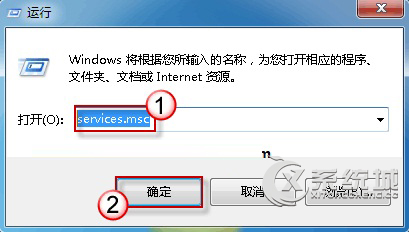
3、若弹出用户账户控制窗口,请允许以继续。
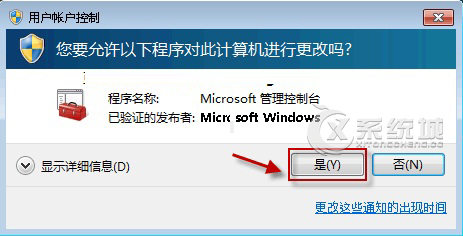
4、找到 Security Center 服务,双击它打开服务属性。
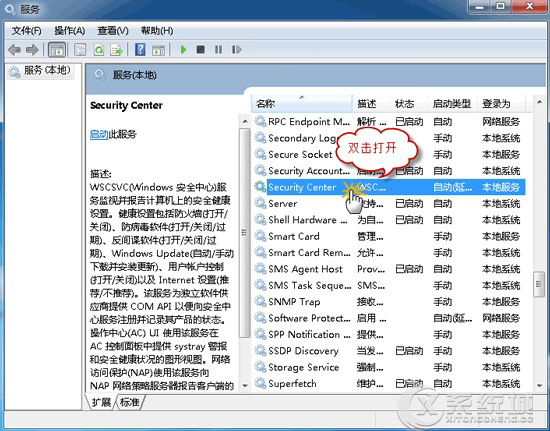
5、在“常规”选项卡中,选择“启动类型”为“自动”,然后点击“服务状态”下的“启动”按钮。
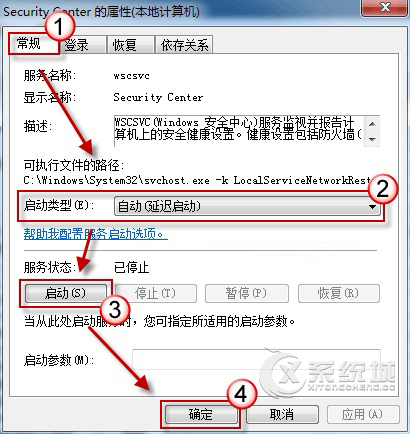
6、现在,请确认一下此服务是否可以启动?
若服务启动仍然失败,请参照上述步骤来启用 Remote Procedure Call(RPC) 以及 Windows Management Instrumentation 这两个服务。
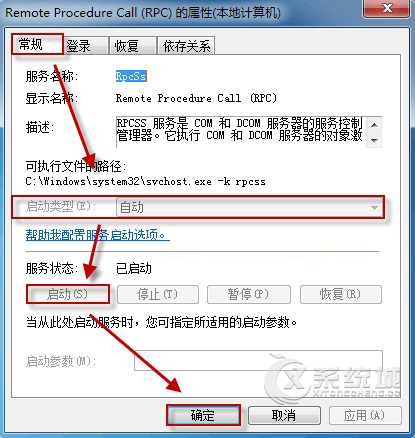
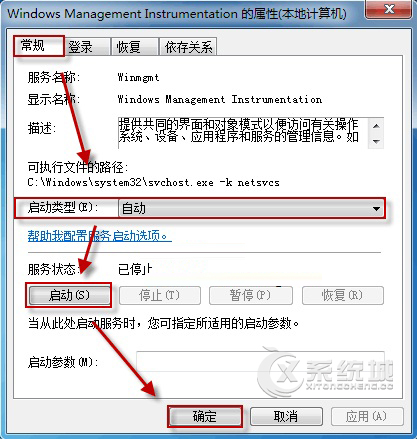
Windows安全中心服务关系到Windows7系统的安全问题,若用户也出现打不开的情况,可按照上述的方法进行操作。

微软推出的Windows系统基本是要收费的,用户需要通过激活才能正常使用。Win8系统下,有用户查看了计算机属性,提示你的windows许可证即将过期,你需要从电脑设置中激活windows。

我们可以手动操作让软件可以开机自启动,只要找到启动项文件夹将快捷方式复制进去便可以了。阅读下文了解Win10系统设置某软件为开机启动的方法。

酷狗音乐音乐拥有海量的音乐资源,受到了很多网友的喜欢。当然,一些朋友在使用酷狗音乐的时候,也是会碰到各种各样的问题。当碰到解决不了问题的时候,我们可以联系酷狗音乐

Win10怎么合并磁盘分区?在首次安装系统时我们需要对硬盘进行分区,但是在系统正常使用时也是可以对硬盘进行合并等操作的,下面就教大家Win10怎么合并磁盘分区。